Bu konuda, Android için Haritalar SDK'sını kullanmak üzere projeyi yapılandırdıktan sonra Android uygulamasına temel bir haritanın nasıl ekleneceği açıklanmaktadır. Harita ekledikten sonra harita türünü ve özelliklerini değiştirebilirsiniz.
Genel Bakış
Android için Haritalar SDK'sı, uygulamanızın haritanın yaşam döngüsünü, işlevselliğini ve verilerini yönetmek için kullanabileceği çeşitli sınıflar sağlar. Sınıflar, haritanın ilk durumunu ayarlama ve çalışma zamanında kullanıcının hareket girişine yanıt verme gibi Android kullanıcı arayüzü modeline dayalı kullanıcı etkileşimlerini destekler.
Haritaları işlemek için kullanılan ana arayüz ve sınıflar:
GoogleMap: Temel harita özelliklerini ve verilerini yönetmek için giriş noktasıdır. Uygulamanız,GoogleMapnesnesine yalnızcaSupportMapFragmentveyaMapViewnesnesinden alındıktan sonra erişebilir.SupportMapFragment:GoogleMapnesnesinin yaşam döngüsünü yönetmek için kullanılan bir parça.MapView:GoogleMapnesnesinin yaşam döngüsünü yönetmek için kullanılan bir görünüm.OnMapReadyCallback:GoogleMapnesnesi için etkinlikleri ve kullanıcı etkileşimini işleyen bir geri çağırma arayüzü.
Bir GoogleMap nesnesi, bu işlemleri otomatik olarak gerçekleştirir:
- Google Haritalar hizmetine bağlanma
- Harita parçaları indiriliyor.
- Cihaz ekranında kutucukları gösterme
- Kaydırma ve yakınlaştırma gibi çeşitli kontrolleri gösterme
- Haritayı hareket ettirerek ve yakınlaştırıp uzaklaştırarak kaydırma ve yakınlaştırma hareketlerine yanıt verme
Uygulamanızda bir GoogleMap nesnesi kullanmak için harita için kapsayıcı nesne olarak SupportMapFragment veya MapView nesnesini kullanmanız ve ardından GoogleMap nesnesini kapsayıcıdan almanız gerekir. Kapsayıcı sınıfları bir Android parçasından veya görünümünden türetildiğinden haritaya Android temel sınıflarının yaşam döngüsü yönetimi ve kullanıcı arayüzü özelliklerini sağlar.
SupportMapFragment sınıfı, GoogleMap nesnesi için daha modern ve yaygın bir kapsayıcıdır.
Kodu görüntüleme
Aşağıdaki kod, bu konuda bir parçayı statik olarak eklerken kullanılan tam Java etkinliğinden alınmıştır. Android projesi, Boş proje şablonundan oluşturuldu ve ardından proje yapılandırması kılavuzuna göre güncellendi. Bu konudaki adımları uyguladıktan sonra kodunuz proje şablonuna göre farklılık gösterebilir.
package com.example.mapsetup; import androidx.appcompat.app.AppCompatActivity; import android.os.Bundle; import com.google.android.gms.maps.GoogleMap; import com.google.android.gms.maps.OnMapReadyCallback; import com.google.android.gms.maps.SupportMapFragment; import com.google.android.gms.maps.model.LatLng; import com.google.android.gms.maps.model.MarkerOptions; // Implement OnMapReadyCallback. public class MainActivity extends AppCompatActivity implements OnMapReadyCallback { @Override protected void onCreate(Bundle savedInstanceState) { super.onCreate(savedInstanceState); // Set the layout file as the content view. setContentView(R.layout.activity_main); // Get a handle to the fragment and register the callback. SupportMapFragment mapFragment = (SupportMapFragment) getSupportFragmentManager() .findFragmentById(R.id.map); mapFragment.getMapAsync(this); } // Get a handle to the GoogleMap object and display marker. @Override public void onMapReady(GoogleMap googleMap) { googleMap.addMarker(new MarkerOptions() .position(new LatLng(0, 0)) .title("Marker")); } }
Harita eklemek için
Bu bölümde, harita kapsayıcısı olarak bir parça kullanarak nasıl temel harita ekleneceği açıklanmaktadır. Bununla birlikte, bunun yerine bir görünüm de kullanabilirsiniz. Örnek için Github'daki RawMapViewDemoActivity sayfasına bakın.
Temel adımlar:
SDK'yı almak, API anahtarı edinmek ve gerekli çerçeveleri eklemek için:
Haritayı işleyecek etkinliğe bir
SupportMapFragmentnesnesi ekleyin. Parçayı statik veya dinamik olarak ekleyebilirsiniz.OnMapReadyCallbackarayüzünü uygulayın.Düzen dosyasını içerik görünümü olarak ayarlayın.
Parçayı statik olarak eklediyseniz parçanın tutamacını alın.
Geri aramayı kaydedin.
GoogleMapnesnesinin tutma yerini alın.
SupportMapFragment nesnesi ekleme
Uygulamanıza statik veya dinamik olarak SupportMapFragment nesnesi ekleyebilirsiniz.
En basit yöntem, statik olarak eklemektir. Parçayı dinamik olarak eklerseniz çalışma zamanında parçayı kaldırma ve değiştirme gibi ek işlemler yapabilirsiniz.
Parçayı statik olarak eklemek için
Haritayı işleyecek etkinliğin düzen dosyasında:
fragmentöğesi ekleyin.- Ad beyanını ekleyin
xmlns:map="http://schemas.android.com/apk/res-auto". Bu,mapsözel XML özelliklerinin kullanılmasını sağlar. fragmentöğesindeandroid:nameözelliğinicom.google.android.gms.maps.SupportMapFragmentolarak ayarlayın.fragmentöğesineandroid:idözelliğini ekleyin ve bunu R.id.map kaynak kimliği olarak ayarlayın (@+id/map).
Örneğin, fragment öğesini içeren eksiksiz bir düzen dosyası aşağıda verilmiştir:
<?xml version="1.0" encoding="utf-8"?>
<fragment xmlns:android="http://schemas.android.com/apk/res/android"
xmlns:map="http://schemas.android.com/apk/res-auto"
android:name="com.google.android.gms.maps.SupportMapFragment"
android:id="@+id/map"
android:layout_width="match_parent"
android:layout_height="match_parent"/>
Bir parçayı dinamik olarak eklemek için
Etkinlikte:
SupportMapFragmentörneği oluşturun.- Parçayı etkinliğe ekleyen bir işlem gerçekleştirin. Daha fazla bilgi için Parçalanmış İşlemler başlıklı makaleyi inceleyin.
Örneğin:
Kotlin
val mapFragment = SupportMapFragment.newInstance() supportFragmentManager .beginTransaction() .add(R.id.my_container, mapFragment) .commit()
Java
SupportMapFragment mapFragment = SupportMapFragment.newInstance(); getSupportFragmentManager() .beginTransaction() .add(R.id.my_container, mapFragment) .commit();
OnMapReadyCallback arayüzünü uygulama
Etkinlik beyanını aşağıdaki şekilde güncelleyin:
Kotlin
class MainActivity : AppCompatActivity(), OnMapReadyCallback { // ... }
Java
class MainActivity extends AppCompatActivity implements OnMapReadyCallback { // ... }
İçerik görünümünü ayarlama
Etkinliğinizin onCreate yönteminde setContentView yöntemini çağırın ve düzen dosyasını içerik görünümü olarak ayarlayın.
Örneğin, düzen dosyasının adı main.xml ise:
Kotlin
override fun onCreate(savedInstanceState: Bundle?) { super.onCreate(savedInstanceState) setContentView(R.layout.main) }
Java
@Override protected void onCreate(@Nullable Bundle savedInstanceState) { super.onCreate(savedInstanceState); setContentView(R.layout.main); }
Parçanın herkese açık kullanıcı adını alın ve geri aramayı kaydedin.
Parçanın tutamacını almak için
FragmentManager.findFragmentByIdyöntemini çağırın ve düzen dosyanızdaki parçanın kaynak kimliğini iletin. Parçayı dinamik olarak eklediyseniz bu adımı atlayın. Çünkü tutma yerini zaten aldınız.Parçada geri çağırmayı ayarlamak için
getMapAsyncyöntemini çağırın.
Örneğin, parçayı statik olarak eklediyseniz:
Kotlin
val mapFragment = supportFragmentManager .findFragmentById(R.id.map) as SupportMapFragment mapFragment.getMapAsync(this)
Java
SupportMapFragment mapFragment = (SupportMapFragment) getSupportFragmentManager() .findFragmentById(R.id.map); mapFragment.getMapAsync(this);
GoogleMap nesnesinin tutma yerini alma
GoogleMap nesnesinin tutamacını almak için onMapReady geri çağırma yöntemini kullanın. Geri çağırma, harita kullanıcı girişi almaya hazır olduğunda tetiklenir. Haritayı güncellemek için kullanabileceğiniz GoogleMap sınıfının boş olmayan bir örneğini sağlar.
Bu örnekte onMapReady geri çağırma işlevi, GoogleMap nesnesinin tutamacını alır ve ardından haritaya bir işaretçi eklenir:
Kotlin
override fun onMapReady(googleMap: GoogleMap) { googleMap.addMarker( MarkerOptions() .position(LatLng(0.0, 0.0)) .title("Marker") ) }
Java
@Override public void onMapReady(GoogleMap googleMap) { googleMap.addMarker(new MarkerOptions() .position(new LatLng(0, 0)) .title("Marker")); }
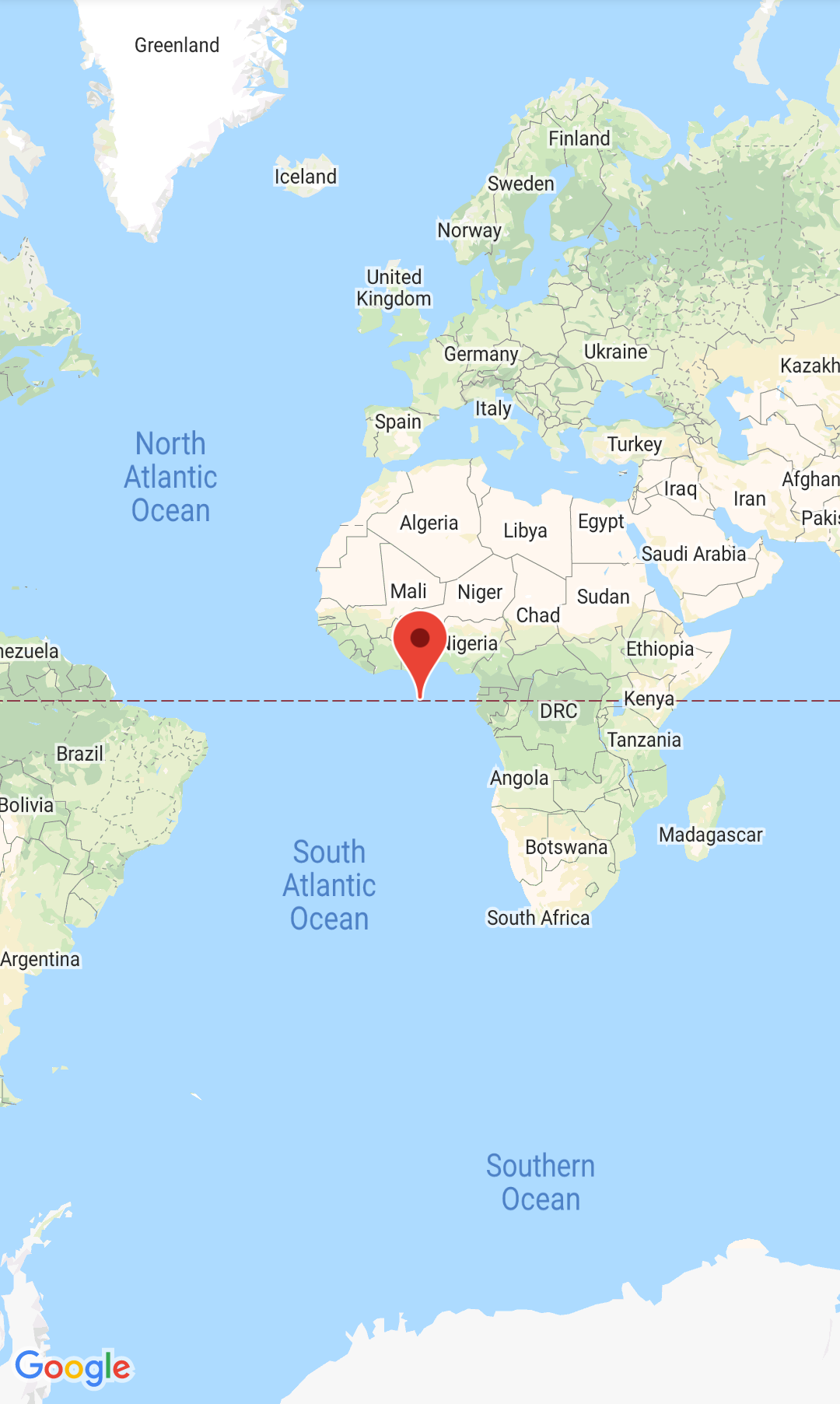
Uygulamayı başarıyla oluşturup çalıştırdığınızda Null Adası'nda (sıfır derece enlem ve sıfır derece boylam) işaretçi içeren bir harita gösterilir.
Etkinliğin tamamına ait kodu görüntüleyin:
Görüntüleme Etkinliği Tamamlama
Sırada ne var?
Bu adımları tamamladıktan sonra harita ayarlarını yapılandırabilirsiniz.
